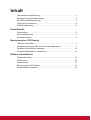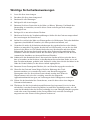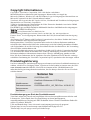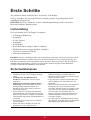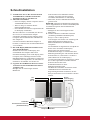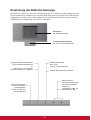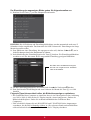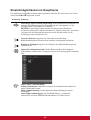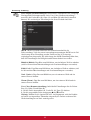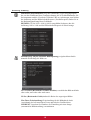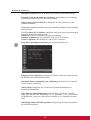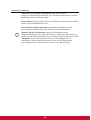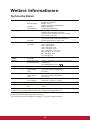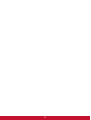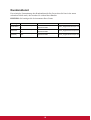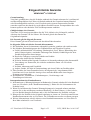ViewSonic VX2270Smh-LED-S Benutzerhandbuch
- Kategorie
- Fernseher
- Typ
- Benutzerhandbuch
Dieses Handbuch eignet sich auch für

VX2270Smh-LED
LCD-Anzeige
Bedienungsanleitung
Model No. VS15052

Inhalt
Übereinstimmungserklärung....................................................................... 1
Wichtige Sicherheitsanweisungen.............................................................. 2
RoHS-Konformitätserklärung...................................................................... 3
Copyright Informationen ............................................................................. 4
Produktregistrierung ................................................................................... 4
Erste Schritte
Lieferumfang .............................................................................................. 5
Sicherheitshinweise.................................................................................... 5
Schnellinstallation....................................................................................... 6
Benutzung des LCD Display
Taktmodus einstellen.................................................................................. 7
Einstellungen für das OSD und die Netzschaltersperre ............................. 7
Einstellung der Bildschirmanzeige.............................................................. 8
Einstellmöglichkeiten im Hauptmenü........................................................ 10
Weitere Informationen
Technische Daten..................................................................................... 15
Fehlersuche.............................................................................................. 16
Kundendienst ........................................................................................... 17
Reinigung des LCD Display...................................................................... 18
Eingeschränkte Garantie.......................................................................... 19

1
Übereinstimmungserklärung
FCC-Erklärung
Dieses Gerät erfüllt alle Anforderungen des Teils 15 der FCC-Bestimmungen. Der Betrieb
muss die folgenden zwei Bedingungen erfüllen: (1) Das Gerät darf keine schädlichen
Interferenzen verursachen, und (2) das Gerät muss alle empfangenen Interferenzen inklusive
der Interferenzen, die eventuell einen unerwünschten Betrieb verursachen, annehmen.
Dieses Gerät wurde geprüft und erfüllt die Anforderungen für Digitalgeräte der Klasse B
gemäß Teil 15 der FCC-Richtlinien. Diese Richtlinien sollen einen angemessenen Schutz
gegen Empfangsstörungen im Wohnbereich gewährleisten. Dieses Gerät erzeugt, verwendet
und kann Hochfrequenzenergie abstrahlen, und kann, sofern es nicht in Übereinstimmung mit
diesen Anweisungen installiert und betrieben wird, Rundfunkstörungen verursachen. Es kann
jedoch nicht garantiert werden, dass bei einer spezifischen Installation keine Störungen
auftreten. Sollte dieses Gerät Störungen im Rundfunk- und Fernsehempfang verursachen, was
durch Aus- oder Einschalten des Gerätes überprüft werden kann, wird dem Benutzer
empfohlen, die Störungen durch eine oder mehrere der folgenden Maßnahmen zu beheben.
• Neuausrichtung oder Neuplatzierung der Empfangsantenne.
• Vergrößern des Abstands zwischen Gerät und Empfänger.
• Anschluss des Gerätes an eine Steckdose, die an einen anderen Stromkreis als der
Empfänger angeschlossen ist.
• Hinzuziehen des Händlers oder eines erfahrenen Rundfunk- und Fernsehtechnikers.
Warnung: Nehmen Sie bitte zur Kenntnis, dass Ihr Betriebsbefugnis für dieses Gerät durch
Änderungen oder Modifikationen des Gerätes ohne ausdrückliche Zustimmung von der für die
Einhaltung zuständigen Seite ungültig werden kann.
Für Kanada
Dieses Digitalgerät der Klasse B erfüllt alle Anforderungen der kanadischen ICES-003-
Bestimmungen.
Cet appareil numérique de la classe B est conforme à la norme NMB-003 du Canada.
CE-Konformität für europäische Länder
Das Gerät erfüllt die Anforderungen der EMV-Richtlinie 2004/108/EG und der
Niederspannungsrichtlinie 2006/95/EG.
Die folgende Information gilt nur für Mitgliedsstaaten der EU:
Das rechts gezeigte Symbol weist auf Konformität mit der Richtlinie über Elek-
tround Elektronik-Altgeräte (WEEE) 2002/96/EG hin.
Produkte, die nicht diese Kennzeichnung tragen, dürfen nicht im kommunalen
Abfall entsorgt werden, sondern müssen in dem Rücknahme- und
Sammlungssystem entsorgt werden, das je nach Land oder Gebiet entsprechend
örtlichem Gesetz zur Verfügung steht.

2
Wichtige Sicherheitsanweisungen
1. Lesen Sie diese Anweisungen.
2. Bewahren Sie diese Anweisungen auf.
3. Beachten Sie alle Warnungen.
4. Befolgen Sie alle Anweisungen.
5. Benutzen Sie dieses Gerät nicht in der Nähe von Wasser. Warnung: Um Brand oder
Stromschlag zu vermeiden, setzen Sie dieses Gerät weder Regen noch sonstiger
Feuchtigkeit aus.
6. Reinigen Sie es nur mit trockenen Tüchern.
7. Blockieren Sie keine der Ventilationsöffnungen. Stellen Sie das Gerät nur entsprechend
den Anweisungen der Hersteller auf.
8. Stellen Sie es nicht in der Nähe von Wärmequellen wie Heizkörpern, Öfen oder ähnlichen
Apparaten (einschließlich Verstärker), die Hitze produzieren könnten, auf.
9. Versuchen Sie nicht, die Sicherheitsvorkehrungen des gepolten Steckers oder Schuko-
Stekkers zu umgehen. Ein gepolter Stecker hat zwei Steckerstifte, wovon der eine Stift
breiter als der andere ist. Ein Schuko-Stecker hat zwei Steckerstifte und einen dritten
Erdungsstift. Der breitere Steckerstift und der dritte Erdungsstift gewährleisten Ihre
Sicherheit. Wenn der Stekker nicht in Ihre Steckdose passt, wenden Sie sich für einen
Austausch der Steckdose an einen qualifizierten Elektriker.
10. Schützen Sie das Stromkabel davor, dass man beim Laufen auf dieses tritt oder davor,
dass es besonders an den Steckern, an den Buchsenteilen und an dem Punkt, wo es aus
dem Gerät herauskommt, gedrückt wird. Stellen Sie sicher, dass sich die Steckdose in der
Nähe des Geräts befindet, so dass dieses einfach zugänglich ist.
11. Benutzen Sie nur Zusatzgeräte/Zubehör, die vom Hersteller angegeben worden ist.
12. Wenn Sie das Gerät auf einem Wagen, Dreibein, Halterung oder Tisch
benutzen möchten, so verwenden Sie nut die vom Hersteller angegeben
Zusatzgeräte oder die, die mit dem Gerät verkauft worden sind. Wenn ein
Wagen benutzt wird, seien Sie vorsichtig, wenn Sie den Wagen/die
Apparatekombination bewegen, um Verletzungen durch Umkippen zu vermeiden.
13. Ziehen Sie das Stromkabel des Geräts heraus, wenn Sie dieses über einen längeren
Zeitraum nicht benutzen.
14. Überlassen Sie alle Servicearbeiten qualifiziertem Servicepersonal. Service ist dann
erforderlich, wenn das Gerät auf irgendeine Art und Weise beschädigt wurde, wie z.B.
wenn das Stromkabel oder der Stecker beschädigt ist, wenn Flüssigkeit darüber gespritzt
wurde oder wenn Gegenstände in das Gerät gefallen sind, wenn das Gerät Regen
ausgesetzt war oder wenn es fallen gelassen worden war.

3
RoHS-Konformitätserklärung
Dieses Produkt wurde gemäß den Anforderungen der EG-Richtlinie 2002/95/EG zur
Beschränkung der Verwendung bestimmter gefährlicher Stoffe in Elektro- und
Elektronikgeräten (RoHS-Richtlinie) entworfen und hergestellt und hat sich als mit den
maximalen Konzentrationswerten, die der europäischen Ausschuss für die technische
Anpassung (Technical Adaptation Committee; TAC) festgelegt hat, wie folgt konform
erwiesen:
Manche Produktkomponenten sind im Anhang der RoHS-Richtlinie wie unten beschrieben
ausgenommen:
Beispiele von ausgenommenen Komponenten:
1. Quecksilber in Kompaktleuchtstofflampen in einer Höchstmenge von 5 mg je Lampe und in
anderen Lampen, die in dem Anhang der RoHS-Richtlinie nicht gesondert aufgeführt sind.
2. Blei im Glas von Kathodenstrahlröhren, elektronischen Bauteilen, Leuchtstoffröhren und in
keramischen Elektronikbauteilen (z.B. piezoelektronische Bauteile).
3. Blei in hochschmelzenden Loten (d.h. Lötlegierungen auf Bleibasis mit einem Massenanteil
von mindestens 85% Blei).
4. Blei als Legierungselement in Stahl mit einem Bleianteil von bis zu 0,35 Gewichtsprozent,
in Aluminium mit einem Bleianteil von bis zu 0,4 Gewichtsprozent und in Kupferlegierun-
gen mit einem Bleianteil von bis zu 4 Gewichtsprozent.
Substanz Vorgeschlagene maximale
Konzentration
Tatsächliche
Konzentration
Blei (Pb) 0.1% < 0.1%
Quecksilber (Hg) 0.1% < 0.1%
Cadmium (Cd) 0.01% < 0.01%
Sechswertiges Chrom (Cr
6+
)
0.1% < 0.1%
Polybromierte Biphenyle (PBB) 0.1% < 0.1%
Polybromierte Diphenylether (PBDE) 0.1% < 0.1%

4
Copyright Informationen
Copyright © ViewSonic
®
Corporation, 2012. Alle Rechte vorbehalten.
Macintosh und Power Macintosh sind eingetragene Warenzeichen von Apple Inc.
Microsoft, Windows, Windows NT und das Windows-Logo sind eingetragene Warenzeichen von
Microsoft Corporation in den USA und anderen Ländern.
ViewSonic, das Logo mit den drei Vögeln, OnView, ViewMatch und ViewMeter sind eingetragene
Warenzeichen von ViewSonic Corporation.
VESA ist ein eingetragenes Warenzeichen der Video Electronics Standards Association. DPMS
und DDC sind Warenzeichen von VESA.
Das HDMI-Logo und High-Definition Multimedia Interface sind Marken oder eingetragene
Marken der HDMI Licensing LLC.
ist ein Warenzeichen von SRS Labs, Inc.
Premium Sound Technologie wird unter Lizenz von SRS Labs, Inc. mit eingeschlossen.
ENERGY STAR
®
ist ein eingetragenes Warenzeichen der EPA (Environmental Protection Agency,
USA).
Als E
NERGY STAR
®
-Partner stellt ViewSonic Corporation fest, dass dieses Produkt den ENERGY
STAR
®
-Richtlinien für Energieeffizienz entspricht.
Haftungsauschluss: ViewSonic Corporation haftet weder für in diesem Dokument enthaltene
technische oder redaktionelle Fehler oder Auslassungen, noch für beiläufig entstandene Schäden
oder Folgeschäden, die auf die Lieferung dieses Materials oder den Betrieb bzw. die Verwendung
dieses Produkts zurückzuführen sind.
Um stetige Produktverbesserung zu gewährleisten, behält sich ViewSonic Corporation das Recht
vor, die technischen Daten des Produkts ohne vorherige Ankündigung zu ändern. Die in diesem
Dokument enthaltenen Informationen können ohne vorherige Ankündigung geändert werden.
Kein Teil dieses Dokuments darf in irgendeiner Form für irgendeinen Zweck ohne die vorherige
schriftliche Zustimmung der ViewSonic Corporation kopiert, reproduziert oder übertragen werden.
Produktregistrierung
Um Ihren zukünftigen Anforderungen entgegen zu kommen und weitere Produktinformationen zu
erhalten, sobald sie zur Verfügung stehen, registrieren Sie Ihr Produkt im Internet unter der URL:
www.viewsonic.com. Mit Hilfe des ViewSonic-Assistenten auf der CD-ROM können Sie
außerdem das Registrierungsformular ausdrucken, das Sie dann per Post oder Fax an ViewSonic
schicken können.
Produktentsorgung am Ende der Produktlebenszeit
ViewSonic achtet die Umwelt und verpflichtet sich zu einer umweltbewussten Arbeits- und
Lebensweise. Vielen Dank, dass Sie einen Beitrag zu einem intelligenteren,
umweltfreundlicheren Umgang mit EDV-Produkten leisten. Weitere Einzelheiten finden Sie
auf der ViewSonic-Webseite.
USA und Kanada: http://www.viewsonic.com/company/green/recycle-program/
Europa: http://www.viewsoniceurope.com/uk/kbase/article.php?id=639
Taiwan: http://recycle.epa.gov.tw/recycle/index2.aspx
Notieren Sie
Produktname:
Modellnummer:
Dokumentnummer:
Seriennummer:
Kaufdatum:
VX2270Smh-LED
ViewSonic Widescreen LCD Display
VS15052
VX2270Smh-LED-1_UG_DEU Rev. 1A 08-30-12
________________________________
________________________________

5
Erste Schritte
Wir gratulieren Ihnen zum Kauf Ihres ViewSonic
®
LCD Display.
Wichtig! Bewahren Sie den Original-Karton und das gesamte Verpackungsmaterial für
zukünftigen Gebrauch auf.
HINWEIS: Das Wort „Windows“ in dieser Bedienungsanleitung bezieht sich auf das
Microsoft Windows-Betriebssystem.
Lieferumfang
Im Lieferumfang des LCD Display ist enthalten:
• LCD Display Bildschirm
• Stromkabel
• AC/DC-Netzteil
• Audiokabel
• D-Sub-Kabel
• DVI-Kabel (nur in einigen Ländern verfügbar)
• HDMI-Kabel (nur in einigen Ländern verfügbar)
• ViewSonic Assistent CD-ROM
• Schneller Anfangsfuhrer
HINWEIS: Auf der CD-Hülle befindet sich die Schnellstart-Anleitung. Auf der CD befinden sich die
Bedienungsanleitungen im PDF-Format sowie die INF/ICM-Dateien zur Anzeigeoptimierung. Die
INF-Datei gewährleistet die Kompatibilität mit den Windows-Betriebssystemen, und die ICM-Datei
(Bildfarbenübereinstimmung) garantiert die einwandfreie Farbwiedergabe auf dem Bildschirm.
ViewSonic empfiehlt die Installation beider Dateien.
Sicherheitshinweise
• Für optimale Sichtbedingungen sollten Sie
mindestens 45 cm vom LC-Display entfernt
sitzen.
• Vermeiden Sie, den Bildschirm zu
berühren. Hautfett lässt sich nur schwer
entfernen.
• Entfernen Sie auf keinen Fall die hintere
Abdeckung. Im Gerät befinden sich unter
Hochspannung stehende Bauteile. Die
Berührung dieser Teile kann zu schweren
Verletzungen führen.
• Setzen Sie den LC-Display nicht direktem
Sonnenlicht oder anderen Wärmequellen aus.
Platzieren Sie Ihren LC-Display von direktem
Sonneneinfall abgewandt, um Blendeffekte zu
vermeiden.
• Lassen Sie beim Transport des LC-Display
Vorsicht walten.
• Stellen Sie den LC-Display an einem gut
belüfteten Ort auf. Legen Sie keine
Gegenstände auf den LC-Display, die die
Wärmeabstrahlung verhindern könnten.
• Stellen Sie den LC-Display an einem sauberen
und trockenen Platz auf.
• Legen Sie keine schweren Gegenstände auf
den LC-Display, das Videokabel oder das
Netzkabel.
• Wenn Sie Rauchentwicklung, ungewöhnliche
Geräusche oder einen seltsamen Geruch
feststellen, schalten Sie den LC-Display sofort
aus. Setzen Sie sich mit Ihrem Händler oder
mit ViewSonic in Verbindung. Der LC-
Display sollte unter solchen Umständen aus
Sicherheitsgründen auf keinen Fall weiter
verwendet werden.
• Sie sollten den LCD-Bildschirm nicht reiben
oder drücken, denn dies könnte zu dauerhafter
Beschädigung des Bildschirms führen.

6
Schnellinstallation
1. Verbinden Sie das AC/DC-Netzteil mit dem
LCD-Bildschirm, schließen Sie dann das
Netzkabel an eine AC-Steckdose an.
2. Videokabel anschließen.
• Der LCD Display und der Computer müssen
AUSGESCHALTET sein.
• Wenn es nötig ist, entfernen Sie die
Rückwandabdeckungen.
• Das Videokabel zuerst am Computer dann am
LCD Display anschließen.
Macintosh-Benutzer: Für Modelle, die älter als
der G3 sind, ist ein Macintosh-Adapter
erforderlich. Schließen Sie den Adapter an den
Computer und anschließend das Videokabel an
den Adapter an.
Um den ViewSonic
®
-Macintosh-Adapter zu
bestellen, wenden Sie sich an den Kundendienst
von ViewSonic.
3. Den LCD Display-Bildschirm und den Com-
puter EINSCHALTEN
Schalten Sie zuerst den LCD Display und
anschließend den Computer EIN. Diese
Einschaltreihenfolge (zuerst LCD Display, dann
Computer) muss unbedingt beachtet werden.
HINWEIS: Benutzer von Windows werden unter
Umständen dazu aufgefordert, die .INF-Datei zu
installieren. Sie befindet sich auf der CD.
4. Legen Sie die CD-ROM mit dem View-Sonic-
Assistenten in das CD-ROMLaufwerk Ihres
Computers ein.
Befolgen Sie die Anweisungen auf dem
Bildschirm.
Falls Sie über kein CD-ROM-Laufwerk
verfügen, setzen Sie sich bitte mit dem
ViewSonic-Kundendienst in Verbindung.
• Warten Sie, bis die CD-ROM automatisch
gestartet wird.
HINWEIS: Wenn die CD-ROM nicht automatisch
startet: Doppelklicken Sie auf das CD-ROMSymbol
im Windows Explorer und anschließend auf
viewsonic.exe.
• Befolgen Sie die Anweisungen auf dem
Bildschirm.
5. Windows-Benutzer: Taktmodus einstellen
(Auflösung und Bildwiederholfrequenz)
Beispiel: 1920 x 1080 @ 60 Hz.
Anweisungen zum Ändern von Auflösung und
Bildwiederholfrequenz finden Sie im
Benutzerhandbuch zur Grafikkarte Ihres
Computers.
Die Installation ist abgeschlossen.Viel Spaß mit
Ihrem neuen ViewSonic LCD Display.
Bereiten Sie sich optimal auf eine
Kundendienstanfrage vor: Drucken Sie diese
Bedienungsanleitung aus und schreiben Sie die
Seriennummer in „Notieren Sie“ auf Seite 4.
(Siehe Rückseite des LCD Display.)
Um dieses Produkt online zu registrieren, gehen
Sie zu Ihrer regionalen ViewSonic Website.
Sehen Sie hierzu bitte in der
Kundendiensttabelle in dieser
Bedienungsanleitung nach.
Mit Hilfe des ViewSonic-Assistenten auf der
CDROM können Sie außerdem das
Registrierungsformular ausdrucken, das Sie
dann per Post oder Fax an ViewSonic schicken
können.
Netzkabel
Wechselstromanschluss
(Wandsteckdose)
Computernetzkabel
DVI
HDMI
DC IN
D-Sub
Audioeingang
Audioausgang

7
Benutzung des LCD Display
Taktmodus einstellen
Die Einstellung des richtigen Taktmodus ist wichtig für eine optimale Bildqualität und sorgt
dafür, dass die Augen so wenig wie möglich angestrengt werden.
Der Taktmodus setzt sich aus der Auflösung (beispielsweise 1920 x 1080) und der
Bildwiederholfrequenz (bzw. Vertikalfrequenz beispielsweise 60 Hz) zusammen. Nehmen
Sie nach der Einstellung des Taktmodus Anpassungen mit Hilfe der OSD-
Einstellmöglichkeiten vor.
Um die beste Bildqualität zu erzielen, sollten Sie den LCD Display Taktmodus einstellen auf:
VESA 1920 x 1080@ 60 Hz.
So stellen Sie den Taktmodus ein:
1. Legen Sie die Auflösung fest: Klicken Sie mit der rechten Maustaste auf den Desktop von
Windows > Eigenschaften > Einstellungen > stellen Sie die Auflösung ein.
2. Legen Sie die Bildwiederholfrequenz fest: Informationen dazu finden Sie im Benutzer-
handbuch zur Grafikkarte Ihres Computers.
WARNUNG: Stellen Sie für die Grafikkarte des Computers die Bildwiederholfrequenz nicht
höher als 75 Hz ein. Eine zu hohe Einstellung kann zu einer dauerhaften Beschädigung des
LCD Display führen.
Einstellungen für das OSD und die
Netzschaltersperre
• OSD-Sperre: Die Tasten [1] und Pfeil nach obenS10 Sekunden lang drücken. Wird irgend
eine Taste gedrückt, erscheint die Meldung OSD Locked (OSD gesperrt) gesperrt einige
Sekunden lang auf dem Display.
• Freigeben von OSD: Die Tasten [1] undS(Pfeil nach oben) 10 Sekunden lang drücken.
• Netzschaltersperre: Die Tasten [1] und Pfeil nach untenT10 Sekunden lang drücken.
Drückt man in diesem Modus die Netztaste, wird die Meldung Power Button Locked
(Netztaste gesperrt) gesperrt einige Sekunden lang angezeigt. Unabhängig von dieser
Einstellung wird nach einem Stromausfall die Stromzufuhr für den LC-Display automatisch
wieder hergestellt, sobald der Strom wieder fließt.
• Stromversorgungstaste Freigeben: Um diesen Modus freizugeben, die Tasten [1]
undT(Pfeil nach unten) 10 Sekunden lang drücken.

8
Einstellung der Bildschirmanzeige
Mit Hilfe der Tasten, die sich vorne am Bedienungsfeld des Monitors befinden, können Sie die
OSD-Einstellungen vornehmen, die auf dem Bildschirm angezeigt werden. Die OSD-Einstell-
möglichkeiten werden oben auf der nächsten Seite erläutert und sind im Abschnitt „Einstell-
möglichkeiten im Hauptmenü“ auf Seite 10 aufgeführt.
Blättert durch die
Menüoptionen und regelt
die jeweils angezeigte
Einstellung.
Toneinstellung (T) / Hel-
ligkeit/Kontrast (S) .
Zeigt den Einstellungsbildschirm
für die ausgewählte Steuerung
an.
Dient auch zum Umschalten
zwischen analogen und digitalen.
Bereitschaftsanzeige
Blau = EIN
Orange = Stromsparmodus
Standby Stromversorgung Ein/Aus
Zeigt das Hauptmenü
an oder verlässt den
Einstellungsbild-
schirm und speichert
die Einstellungen
Hauptmenü
Mit OSD-Bedientasten
Frontales Bedienungsfeld
hier unten im Detail abgebildet

9
Zur Einstellung des angezeigten Bildes gehen Sie folgendermaßen vor:
1. Drücken Sie auf Taste [1], um das Hauptmenü aufzurufen.
HINWEIS: Die OSD-Menüs und Einstellungsbildschirme werden automatisch nach etwa 15
Sekunden wieder ausgeblendet. Das kann über die OSD Zeitintervall- Einstellungen im Setup-
Menü eingestellt werden.
2. Zum Markieren einer Einstellung, die angepasst werden soll, drücken SieSoderT, um in
beide Richtungen durch das Hauptmenü zu blättern.
3. Nach Markierung der Einstellungsoption die Taste [2] drücken. Ein Einstellungsbildschirm
erscheint so wie der hier unten für die ausgewählte Einstellung gezeigten Bildschirm.
4. Um die Einstellung anzupassen, die Tasten Nach obenSoder Nach untenTdrücken.
5. Zum Speichern der Einstellungen und zum Verlassen des Menüs die Taste [1] zwei Mal
drücken.
Folgende Tipps können dabei helfen, die Bildschirmanzeige zu optimieren:
• Die Grafikkarte Ihres Computers so einstellen, dass sie ein Videosignal mit einer Auflösung
von 1920 x 1080 @ 60Hz an das LC-Display ausgibt. (Anweisungen zum „Ändern der
Bildwiederholfrequenz“ finden Sie im Benutzerhandbuch der Grafikkarte Ihres
Computers.)
• Falls erforderlich, können Sie mit H POSITION und V POSITION kleine Anpassungen
vornehmen, bis das Bild vollständig sichtbar ist. (Der schwarze Rand um den Bildschirm
sollte nicht den beleuchteten „aktiven Bereich“ des LC-Displays berühren.
Die Zeile unten am Bildschirm zeigt an,
wie man nun vorgehen kann: Verlassen
oder die auswählen.

10
Einstellmöglichkeiten im Hauptmenü
Die nachfolgend aufgeführten Menü-Optionen können mit Hilfe der Nach-oben- bzw. Nach-
unten-Tasten SundTeingestellt werden.
Einstellung Erklärung
Auto Image Adjust (Autom. Anpassung) stellt automatisch die Bildgröße ein,
zentriert das Bild und nimmt Feineinstellungen des Videosignals vor, um
Welligkeit und Verzerrungen zu vermeiden.
HINWEIS: Auto Image Adjust arbeitet mit den meisten Videokarten
zusammen. Sollte diese Funktion mit Ihrem LC-Display Probleme verursachen,
verringern Sie die Bildwiederholfrequenz auf 60 Hz und stellen Sie die
Auflösung auf den Vorgabewert ein.
Contrast (Kontrast) reguliert den Unterschied zwischen dem
Bildschirmhintergrund (Schwarzwert) und dem Vordergrund (Weißwert).
Brightness (Helligkeit) reguliert die Helligkeit des Bildschirmhintergrunds
(Schwarzwert).
Input Select (Eingabeauswahl) erlaubt Ihnen zwischen den Eingängen
umzuschalten, wenn mehrere Computer mit dem LCD-Anzeigegerät verbunden
sind.
Audio Adjust (Toneinstellung)
Volume (Lautstärke) erhöht und verringert die Lautstärke und schaltet die
Audio-Wiedergabe stumm.
Mute (Stummschaltung) Vorübergehende Stummschaltung der Audio-
Wiedergabe.
Audio Input (Audioeingang) (nur im HDMI-Modus) – schaltet die
Audioquelle zwischen HDMI und Klinkenbuchse (AUDIO IN) um.

11
Einstellung Erklärung
Color Adjust (Farbeinstellungen) stellt mehrere Farboptionen zur Verfügung:
Voreingestellte Farbtemperaturen sowie User Color (Benutzereinstellung) ,
womit Sie die Farben Rot (R), Grün (G) und Blau (B) individuell einstellen
können). Die werkseitigen Einstellungen für dieses Produkt sind Nativ.
sRGB - sRGB wird mehr und mehr zum Industriestandard für die
Farbverwaltung. Viele der neuen Anwendungen unterstützen sRGB bereits. Bei
Aktivierung dieser Einstellung werden Farben auf der LCD-Anzeige
originalgetreuer dargestellt. Die Aktivierung der sRGB-Einstellung führt dazu,
dass die Einstellungen für Helligkeit und Kontrast deaktiviert werden.
Bläulich (Bluish)- Fügt Blau zum Bild hinzu, um ein kälteres Weiß zu erhalten
(wird bei den meisten Büroeinstellungen mit Leuchststofflampen verwendet).
Kühl (Cool)- Fügt Blau zum Bild hinzu, um ein kälteres Weiß zu erhalten (wird
bei den meisten Büroeinstellungen mit Leuchststofflampen verwendet).
Nativ (Native)- Fügt Rot zum Bild hinzu, um ein wärmeres Weiß und ein
satteres Rot zu erhalten.
Warm (Warm)- Fügt Rot zum Bild hinzu, um ein wärmeres Weiß und ein
satteres Rot zu erhalten.
User Color (Benutzereinstellung) Individuelle Einstellungen für die Farben
Rot, (R), Grün (G) und Blau (B).
1. Um die Farbe auszuwählen (R, G oder B), die Taste [2] drücken.
2. Um die ausgewählte Farbe anzupassen,SoderTdrücken.
Wichtig: Wählen Sie die Option RECALL im Hauptmenü, wird das Produkt
auf einen voreingestellten Taktmodus eingestellt, die Farben werden auf die
Werkeinstellungen von Nativ zurück gesetzt.

12
Einstellung Erklärung
Information (Informationen) zeigt den Taktmodus (Video-Eingangssignal),
der von der Grafikkarte Ihres Computers kommt, die LCD-Modellnummer, die
Seriennummer und die ViewSonic
®
-Website URL an. Anleitungen zum Ändern
der Auflösung und der Bildwiederholfrequenz (Vertikalfrequenz) finden Sie in
der Bedienungsanleitung Ihrer Grafikkarte.
HINWEIS: VESA 1920 x 1080 @ 60 Hz (empfohlen) bedeutet, dass die
Auflösung 1920 x 1080 und die Bildwiederholfrequenz 60 Hertz beträgt.
Manual Image Adjust (Manuelle Bildanpassung) zeigt das Menü für die
manuelle Einstellung des Bildes an.
H./V. Position (Horizontale/Vertikale Position) verschiebt das Bild nach links
oder rechts, nach oben oder nach unten.
H. Size (Horizontale Größe) ändert die Breite des angezeigten Bildes.
Fine Tune (Feineinstellung) Feineinstellung für die Bildschärfe durch
Ausrichtung des hell unterlegten Textes und/oder der Grafikzeichen.
HINWEIS: Versuchen Sie zunächst, die Einstellung mit Auto Image
(automatische Bildeinstellung) vorzunehmen.

13
Einstellung Erklärung
Sharpness (Schärfe) passt die Klarheit und Schärfe des Monitorbildes an.
Dynamic Contrast (Dynamischer Kontrast) erlaubt Ihnen die Verstärkung
des Kontrastverhältnisses ein- oder auszuschalten.
Aspect ration (Seitenverhäl.) Eine Bildgröße aus den Optionen 4:3 und
Vollbild auswählen.
Overscan ermöglicht dem Benutzer, den zusätzlichen Rand rund um das Bild
abzuschneiden.
Der ECO Mode (ECO-Modus) ermöglicht einen geringeren Stromverbrauch,
indem die Helligkeit reduziert wird.
Standard: Dies ist die Standard-Helligkeitseinstellung.
Optimize (Optimieren): Die Helligkeit wird um 25 % reduziert.
Conserve (Sparen): Die Helligkeit wird um 50 % reduziert.
Setup Menu (Konfigurationsmenü) ruft folgendes Display auf.
Language Select (Sprache) ermöglicht die Wahl verschiedener Sprachen für
die Menüs und Einstellungsbildschirme.
Resolution Notice (Anmerkung zur Auflösung) gibt Hinweise zur optimal
einzustellenden Auflösung.
OSD Position ermöglicht das Verschieben der Bildschirmmenüs und
Einstellungsbildschirme.
OSD Timeout (OSD Einblendzeit) stellt die Dauer ein, für die ein OSD
angezeigt wird. Bei einer Einstellung von “15 Sekunden”, z. B., verschwindet
der Bildschirm, wenn eine Option nicht innerhalb von 15 Sekunden gewählt
wird.
OSD Background (OSD Hintergrund) ermöglicht das Ein-und Ausschalten
des OSD-Hintergrunds.

14
Einstellung Erklärung
Auto Power Off (Autom. Ausschalten) wenn diese Funktion
aktiviert ist und kein Signal innerhalb von 3 Minuten erkannt wurde, wird der
Bildschirm automatisch ausgeschaltet.
Sleep (Schlaf) Das Gerät nach 30/45/60/120 Minuten automatisch ausschalten
lassen. (Nur im HDMI-Modus aktiv)
Power Indicator (Betriebsanzeige) ermöglicht dem Benutzer die De-/
Aktivierung der Betriebsanzeige des Betriebs-/Bereitschaftsmodus.
Memory Recall (Zurücksetzen) setzt die Einstellungen auf die
Werkseinstellungen zurück, falls das Display in einem unterstützten Timing-
Modus (in den technischen Daten dieser Anleitung aufgelistet) betrieben wird.
Ausnahme: Dieses Bedienelement hat keine Auswirkungen auf die
Änderungen, die mit dem Bedienelement sowie auf die Einstellungen
für„Language Select“ (Sprache) und „Power Lock“ (Blockierung).

15
Weitere Informationen
Technische Daten
1 Für Macintosh Computer, die älter als der G3 sind, ist ein ViewSonic
®
, Macintosh-Adapter erforderlich. Wenden
Sie sich für die Bestellung des Adapters an ViewSonic.
2
Bitte verwenden Sie nur das Netzteil von ViewSonic
®
oder einer autorisierten Quelle.
LCD Type
Bildschirmgröße
Farbfilter
Glasoberfläche
TFT (Dünnfilmtransistor), Aktiv-Matrix-1920 x 1080 LCD,
0.248 mm Pixelabstand
Metrisch: 55 cm
Imperial: 22 Zoll (21.5 Zoll darstellbar)
RGB-Vertikalstreifen
Antireflexionsbeschichtung
Eingangssignal Video Sync RGB Analog (0,7/1,0 Vp-p, 75 Ohm)
HDMI/DVI-D (TMDS digital, 100 Ohm)
Composite Sync, Separate Sync, Sync on Green
fh:24-83 kHz, fv:50-76 Hz
Kompatibilität PC
Macintosh
1
bis zu 1920 x 1080,
(non-interlaced, ohne Zeilensprungverfahren)
Power Macintosh: bis zu 1920 x 1080
Auflösung Empfohlen und
unterstützt
1920 x 1080 @ 60 Hz
1680 x 1050 @ 60 Hz
1600 x 1200 @ 60 Hz
1440 x 900 @ 60, 75 Hz
1280 x 1024 @ 60, 75 Hz
1024 x 768 @ 60, 70, 72, 75 Hz
800 x 600 @ 56, 60, 72, 75 Hz
640 x 480 @ 60, 75 Hz
720 x 400 @ 70 Hz
Videofrequenz
(HDMI)
Empfohlen und
unterstützt
480p / 576p / 720p / 1080p
Netzteil
2
Eingangsspannung
Ausgangsspannung
100-240 V Wechselstrom, 50/60 Hz (automatische
Umschaltung)
19 V Gleichspannung, 2,1 A
Bildschirmfläche Abtastfläche 476.064 mm (H) x 267.786 mm (V)
Betriebsbedingungen Temperatur
Luftfeuchtigkeit
Höhe
0° C to +40° C
10% bis 90% (keine Kondensation)
bis 3,000 m
Lagerbedingungen Temperatur
Luftfeuchtigkeit
Höhe
-20° C to +60° C
10% bis 80% (keine Kondensation)
bis 12,000 m
Abmessungen Physisch
nur LC-Display
499.47 mm (W) x 392.00 mm (H) x 179.50 mm (D)
19.66" (W) x 15.43" (H) x 7.07" (D)
Gewicht Physisch 7.94 lb (3.6 kg)
Stromsparmodi Ein
Aus
26W (In der Regel) (blau LED)
<0.5W
Warnung: Die Bildwiederholfrequenz der Grafikkarte des Computers darf nicht höher als angegeben eingestellt
werden, da der LCD Display-Monitor andernfalls dauerhaft beschädigt werden kann.

16
Fehlersuche
Kein Strom
• Stellen Sie sicher, dass die Netztaste (bzw. der Netzschalter) eingeschaltet ist.
• Stellen Sie sicher, dass das Netzkabel ordnungsgemäß an den LCD Display angeschlossen
ist.
• Schließen Sie ein anderes Elektrogerät (z. B. ein Radio) an der Steckdose an, um
sicherzustellen, dass die richtige Stromspannung gespeist wird.
Strom vorhanden, aber kein Bild
• Stellen Sie sicher, dass das zusammen mit dem LCD Display gelieferte Videokabel richtig
an den Videoausgang auf der Rückseite Ihres Computers angeschlossen ist. Falls das andere
Ende des Videokabels nicht fest mit dem LCD Display verbunden ist, schließen Sie es am
LCD Display an.
• Stellen Sie die Helligkeit und den Kontrast ein.
• Für Macintosh-Modelle, die älter als der G3 sind, ist ein Macintosh-Adapter erforderlich.
Falsche oder verfälschte Farben
• Sollte eine Farbe (Rot, Grün oder Blau) fehlen, überprüfen Sie, ob das Videokabel richtig
angeschlossen ist. Lockere oder gebrochene Stifte im Kabelanschluss könnten eine
fehlerhafte Verbindung verursachen.
• Schließen Sie den LCD Display an einen anderen Computer an.
• Wenn Sie eine ältere Grafikkarte benutzen, wenden Sie sich an ViewSonic
®
, um einen
Nicht-DDC-Adapter zu erhalten.
Die Tasten des Bedienungsfelds funktionieren nicht
Drücken Sie nicht mehrere Tasten gleichzeitig.
SRS Premium Sound-Software installieren
Installationverfahren:
1. Legen Sie die ViewSonic-Assistent-CD in Ihr CD-/DVD-Laufwerk ein; verlassen Sie dann
den Assistent-Installationsvorgang.
2. Rechtsklicken Sie auf die Start-Schaltfläche und wählen Sie „Explorer“.
3. Wählen Sie die ViewSonic-Assistant-CD („ViewSonic Wizard-CD") (der ViewSonic-
Assistent („ViewSonic Wizard“) ist immer durch das Logo mit den drei Vögeln gekennze-
ichnet); klicken Sie zum Anzeigen der Ordner auf das +-Symbol.
4. Doppelklicken Sie auf den SRSPremiumSound-Ordner und anschließend auf die Datei
Setup.exe; befolgen Sie zum Abschließen der einfachen Installation die Anweisungen auf
dem Bildschirm.

17

18
Kundendienst
Für technische Unterstützung oder Kundendienst für Ihr Gerät sehen Sie bitte in der unten
stehenden Tabelle nach, oder wenden Sie sich an Ihren Händler.
HINWEIS: Sie benötigen die Seriennummer Ihres Geräts.
Land/Region Website Telefone E-mail
Deutschland
www.viewsoniceurope.com/
de/
www.viewsoniceurope.com/de/
support/call-desk/
service_de@viewsoniceurope.com
Österreich
www.viewsoniceurope.com/
aus/
www.viewsoniceurope.com/aus/
support/call-desk/
Schweiz
(Deutsch)
www.viewsoniceurope.com/
chde/
www.viewsoniceurope.com/chde/
support/call-desk/
Seite wird geladen ...
Seite wird geladen ...
Seite wird geladen ...
Seite wird geladen ...
-
 1
1
-
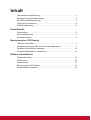 2
2
-
 3
3
-
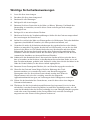 4
4
-
 5
5
-
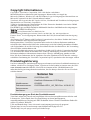 6
6
-
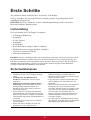 7
7
-
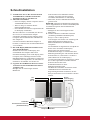 8
8
-
 9
9
-
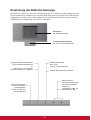 10
10
-
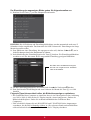 11
11
-
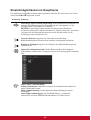 12
12
-
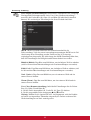 13
13
-
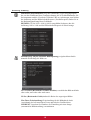 14
14
-
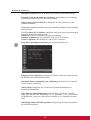 15
15
-
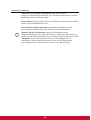 16
16
-
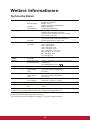 17
17
-
 18
18
-
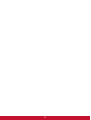 19
19
-
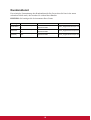 20
20
-
 21
21
-
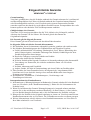 22
22
-
 23
23
-
 24
24
ViewSonic VX2270Smh-LED-S Benutzerhandbuch
- Kategorie
- Fernseher
- Typ
- Benutzerhandbuch
- Dieses Handbuch eignet sich auch für
Verwandte Artikel
-
ViewSonic VA2703-LED Benutzerhandbuch
-
ViewSonic VX2370Smh-LED-S Benutzerhandbuch
-
ViewSonic VX2703MH-LED Benutzerhandbuch
-
ViewSonic VA2212m-LED Benutzerhandbuch
-
ViewSonic VP2770-LED Bedienungsanleitung
-
ViewSonic VP2365-LED Benutzerhandbuch
-
ViewSonic VA2451M-LED-S Benutzerhandbuch
-
ViewSonic VG2239M-TAA Bedienungsanleitung
-
ViewSonic VP2655WB Benutzerhandbuch
-
ViewSonic VP2765-LED Benutzerhandbuch